Video's hebben de manier veranderd waarop informatie wordt geleverd en geconsumeerd. Ze zijn het krachtigste en meest gebruikte leerformaat geworden voor iedereen, van studenten tot medewerkers van het bedrijf.
In de postpandemische wereld worden medewerkers elke dag geconfronteerd met nieuwe uitdagingen. Training op de werkplek is nu belangrijker dan ooit. Door de juiste trainingsvideo's komt de juiste informatie op het juiste moment bij de medewerkers.
Wat is een bedrijfstrainingsvideo?
Bedrijfstrainingsvideo's zijn videotrainingsmateriaal dat is ontworpen om medewerkers op een boeiende en interessante manier op te leiden. Ze combineren audio- en visuele elementen om de ultieme leerervaring voor medewerkers te creëren. Ze worden gebruikt om werknemers op te leiden over verschillende onderwerpen, van bedrijfsbeleid tot de nieuwste technologie-updates.
Waarom zou je bedrijfstrainingsvideo's maken?
De grootste uitdaging bij bedrijfstrainingen is het vasthouden van kennis. In 1885 ontdekte de Duitse wetenschapper Hermann Ebbinghaus de vergeetcurve - een visuele weergave van de manier waarop geleerde informatie in de loop van de tijd vervaagt.
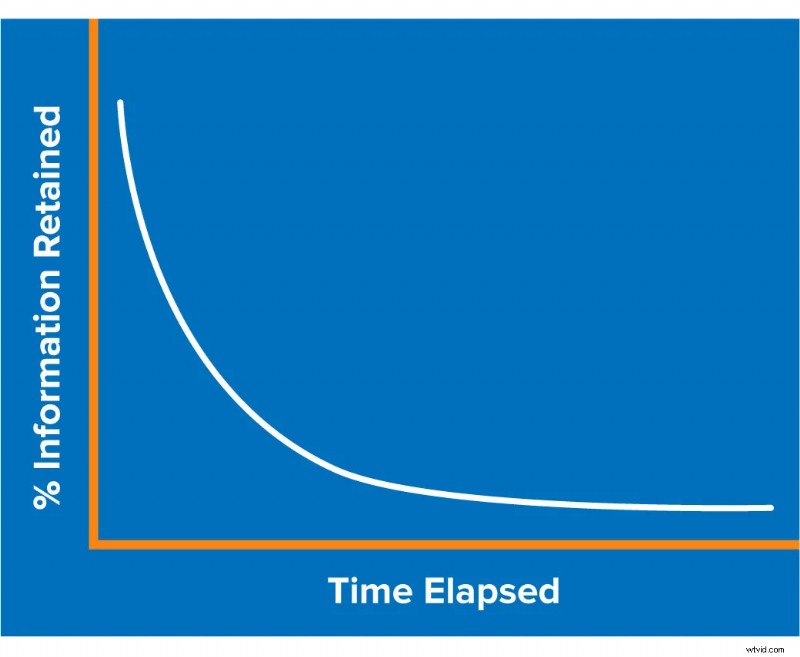
Deze curve is tot op heden geldig gebleken. Zelfs in het digitale tijdperk is de grootste uitdaging voor leer- en ontwikkelingsprofessionals ervoor te zorgen dat medewerkers de informatie die tijdens het trainingsprogramma wordt verstrekt, onthouden.
Een van de gemakkelijkste en meest effectieve manieren om dit probleem op te lossen, is door middel van video's. Het audiovisuele karakter van video's helpt het publiek de informatie effectiever te consumeren en vast te houden.
Bedrijfstrainingsvideo's verhogen het geheugenbehoud bij werknemers met meer dan 90% in vergelijking met op tekst gebaseerde trainingsmethoden.
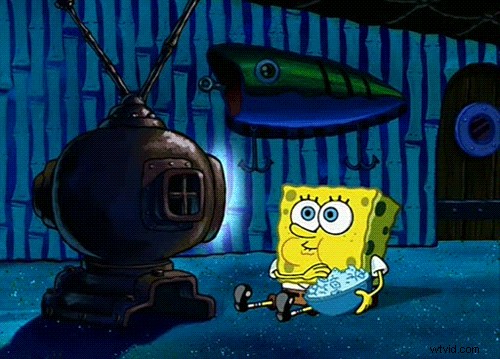
Wilt u een effectieve bedrijfstrainingsvideo maken voor uw bedrijf? Hier zijn een paar kant-en-klare sjablonen voor u. Gebruik ze |
Soorten bedrijfstrainingsvideo's:
Bedrijfstrainingsvideo's zijn er in vele soorten. Laten we een paar van de belangrijkste bespreken:
- Geanimeerde video's
- Whiteboard-uitlegvideo's
- Live-action uitlegvideo
- Pratende hoofdvideo
- Screencast video's
- Op tekst gebaseerde video
- Microlearning-video
ANIMATE VIDEO'S:
Geanimeerde video's zijn video's met personages en eigenschappen die zijn gemaakt met handgetekende of computergegenereerde animaties. Geanimeerde video's zijn super handig om complexe concepten op een eenvoudige en boeiende manier uit te leggen.
Zakelijke bedrijven van over de hele wereld geven de voorkeur aan geanimeerde video's in plaats van live-action video's, vooral in situaties waarin het moeilijk wordt om echte mensen te tonen.
Het was eerder een vervelende taak om geanimeerde video's te maken. Met de komst van krachtige tools zoals Animaker is het gemakkelijk, betaalbaar en schaalbaar geworden.
Hier is een goed voorbeeld van een geanimeerde video:
WHITEBOARD UITLEG VIDEO'S:
Een whiteboard-uitlegvideo is een visueel geanimeerd verhaalformaat met 2D-afbeeldingen en illustraties. Whiteboard-animatievideo's zijn ongelooflijk effectief voor het communiceren van complexe ideeën. Het gebruik van whiteboard-animatie kan de aandacht en retentie van uw publiek vergroten.
Medewerkers kijken graag naar whiteboard-uitlegvideo's omdat het het nostalgische effect creëert dat het ons terug naar school brengt. Misschien wel het meest onderscheidende kenmerk van whiteboard-uitleggers is dat het hele verhaal op het scherm wordt getekend. Scène na scène kijken klanten hoe het verhaal zich ontwikkelt. Dit wekt een kleine nieuwsgierigheid bij de kijker op, waardoor ze de hele video geboeid blijven.
Hier is een goed voorbeeld van een whiteboard-uitlegvideo:
LIVE-ACTIEVIDEO'S
Live-action video's bevatten echte mensen en live achtergronden om uw concepten tot leven te brengen. Live-action video's kunnen duur zijn als je echte acteurs en een productieploeg gebruikt.
De actie en het script in de video zien er realistisch uit. De visuals en de voice-overs werken naadloos samen.
Op te merken: Tijdens pandemische tijden is het vanwege gezondheids- en veiligheidsvoorschriften een uitdaging om live-actievideo's te maken. Bovendien zijn de verzamelde menigte en de productieservice mogelijk niet beschikbaar.
TALKING HOOFDVIDEO'S
Een talking head-video is een video in interviewstijl waarin een materiedeskundige een onderwerp, verhaal of een beschrijving van het product, de dienst of het evenement vertelt of uitlegt.
Ze spreken alsof ze rechtstreeks tot het publiek/de luisteraars praten. Deze video's zijn vooral effectief wanneer de persoon die in de video aan het woord is, een materiedeskundige of een beïnvloeder is.
Talking head-uitlegvideo's hebben een structuur die de kijker van het ene punt naar het andere leidt zonder zich gedwongen of bevroren te voelen.
SCREENCAST-VIDEO'S
Een screencast is een video-opname van uw computer/laptopscherm. Screencast-video's bevatten over het algemeen gesproken commentaar. In tegenstelling tot screenshots hebben screencasts een diepgaande stapsgewijze uitleg gegeven van een proces dat nodig is om een resultaat te bereiken.
Dit type video is zeer effectief voor productdemonstraties, instructievideo's en trainingssessies onder leiding van een instructeur.
OP TEKST GEBASEERDE VIDEO
Op tekst gebaseerde video's gebruiken de kracht van tekstanimatie om informatie over te brengen. Ze zijn vooral handig wanneer de inhoud van de video cijfers, statistieken, enz. bevat.
In zakelijke scenario's zijn ze zeer effectief in het weergeven van inzichten van een campagne/evenement/uitverkoop, het opsommen van de voordelen van een product, enz.
Hier is een goed voorbeeld van een op tekst gebaseerde video die een boeiende video-ervaring creëert met alleen statistieken en cijfers:
MICROLEARNING VIDEO
Zoals de naam al doet vermoeden, duren microlearning-video's slechts een paar seconden. Het zijn korte, gerichte video's die zijn ontworpen om een authentieke leerervaring te bieden.
Elke leervideo wordt gebruikt om een heel specifiek onderwerp uit te leggen en een cluster van dergelijke video's wordt gebruikt om de volledige informatie van de training te geven. Deze kleine video's bieden de kijker een binge-waardige leerervaring.
Bijna 60% van het publiek wees erop dat de microlearning-video het meest effectief is als deze niet langer dan 2 minuten duurt.
Effectieve en boeiende bedrijfstrainingsvideo's maken
-
Maak het script
De ziel van elke trainingsvideo is het script. Ook al heb je kickass-beelden, zonder een goed script zal je video zeker floppen. Het is verstandig om de helft van je tijd te besteden aan het ontwikkelen van een interessant en boeiend script voordat je je tijd besteedt aan het maken van je video.
Het script is als een stappenplan dat je kan begeleiden om de perfecte video te maken. Om uw videocreatieproces nog eenvoudiger te maken, kunt u het script omzetten in een eenvoudig storyboard. Je hoeft geen kunstenaar te zijn om een storyboard te maken, alleen een ruwe schets met enkele stickman-figuren is ook voldoende.
2. Kies de juiste voice-over artiest
Houd je van saaie presentaties of video's zonder stemmen? Nee! Niemand vindt het leuk!
Laten we het spannend en boeiend maken. Het gebruik van voice-overs kan een goede band met het publiek/werknemers opleveren.
Dit kan impact hebben op de medewerkers door emoties op te roepen en duidelijkheid te verschaffen. Voice-overs worden gebruikt om de hiaten in interviews en documentaires op te vullen.
Het maken van een voice-over is geen ontmoedigende taak meer. Op websites als Fiverr en Upwork kun je professionele voice-overartiesten vinden die bereid zijn om tegen relatief lage kosten de voice-overs voor je video te maken.
Als alternatief kunt u er ook voor kiezen om uw eigen voice-overs te maken. Het enige wat je nodig hebt is een microfoon en een geluidsarme omgeving. Je kunt elke video-editor zoals Animaker of zelfs Apple's iMovie gebruiken om de voice-over aan je video toe te voegen.
3. Maak de video
Nu we de basiselementen hebben, is het tijd om de video daadwerkelijk te maken.
Voor het doel van deze blog laten we zien hoe u eenvoudig een geanimeerde bedrijfstrainingsvideo kunt maken.
Wanneer u animaties en afbeeldingen in uw video gebruikt, zullen uw medewerkers het concept gemakkelijker begrijpen. Dit komt omdat animaties leuk zijn om te leren en gemakkelijk te onthouden zijn.
Wilt u beginnen met het maken van bedrijfstrainingsvideo's voor uw medewerkers? Klik hier om uw gratis gepersonaliseerde demo van Animaker te claimen . |
Zodra u uw eigen Animaker-account heeft,
Stap 1 :Inloggen
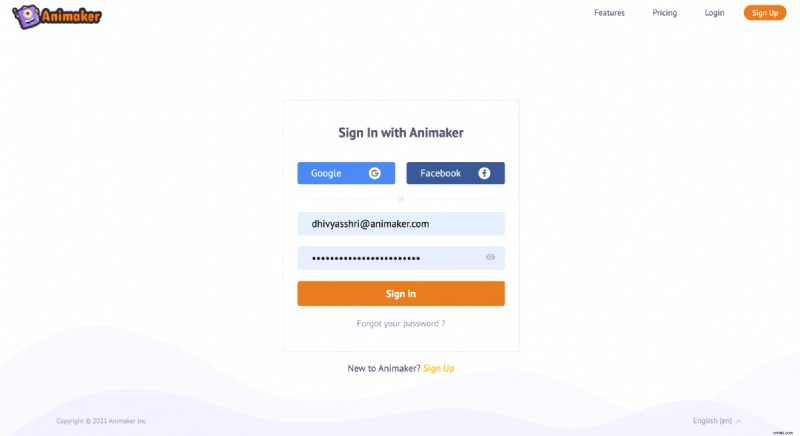
Stap 2 :Het leidt u naar het Dashboard
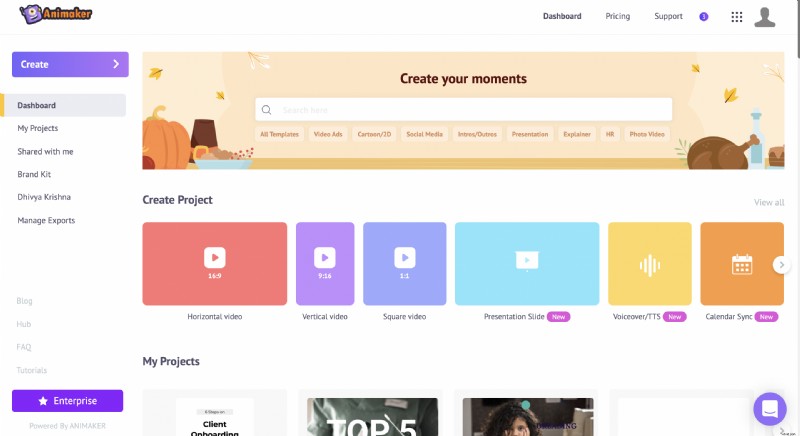
Als je niet zeker weet of je een project helemaal opnieuw moet beginnen, maak je geen zorgen, we staan voor je klaar. Laat onze kant-en-klare sjablonen van Animaker het werk voor u doen.
Stap 3 :U kunt een sjabloon ophalen uit de duizenden vooraf gebouwde sjablonen of er een helemaal opnieuw maken.
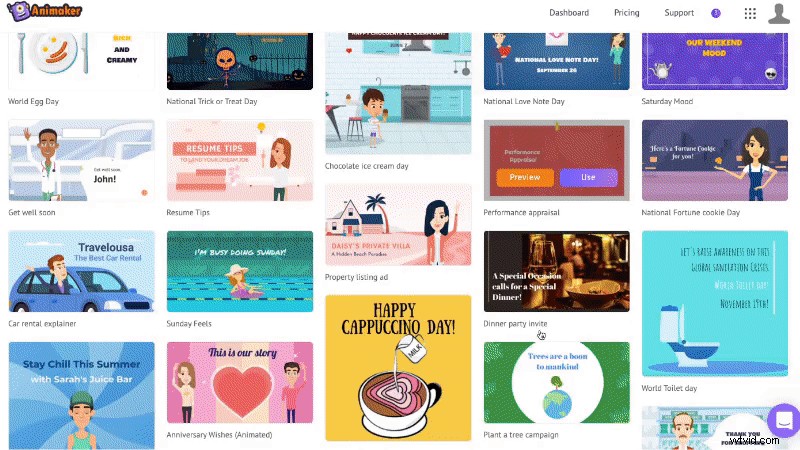
Stap 4 : Laten we een van de sjablonen proberen die veiligheid op de werkplek weergeven.
Plaats de muisaanwijzer op de gewenste sjabloon en klik op de knop 'Gebruiken'. U ziet een nieuw Animaker-project met de geselecteerde sjabloon.
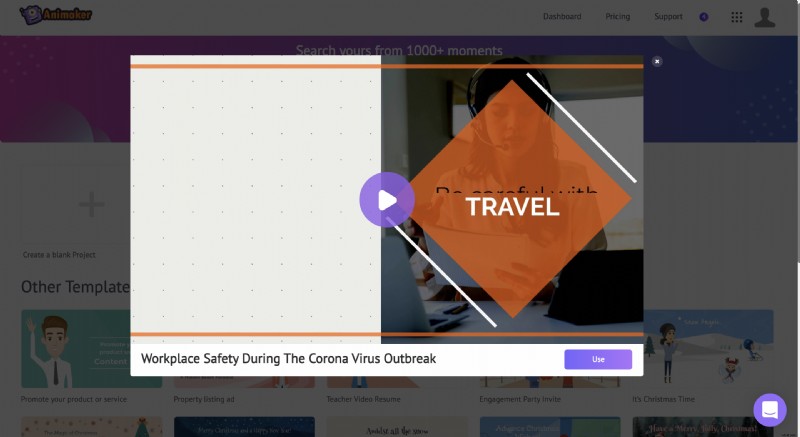
Voordat we beginnen met het maken van een trainingsvideo, moeten we u laten wennen aan de verschillende secties van de Animaker-toepassing, zodat u de interface gemakkelijk kunt begrijpen en er zelf een kunt maken.
Er zijn 5 secties in Animaker:
- Bibliotheek
- Werkruimte
- Scènes
- Menubalk
- Tijdlijn
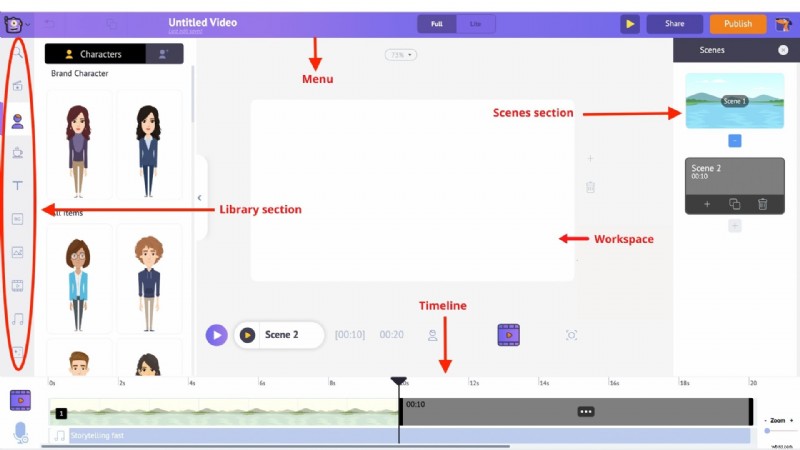
Bibliotheek – In de bibliotheek van de Animaker-app vind je alle middelen die nodig zijn voor je video, inclusief personages, rekwisieten, pictogrammen, voorraadmiddelen, muziekbestanden en meer.
Werkruimte – De witruimte in het midden wordt de werkruimte genoemd. Dit is waar uw jobhulp tot leven komt.
Scènes – De scènesectie bevat alle verschillende scènes die deel uitmaken van een video. Ze zijn vergelijkbaar met het gedeelte met dia's in presentatietools.
Menubalk - U kunt de titel van de video wijzigen, de video vanaf het begin afspelen, de video delen en publiceren.
Tijdlijn – Onderaan het scherm staat de tijdlijn. Er zijn drie verschillende tijdlijnen:
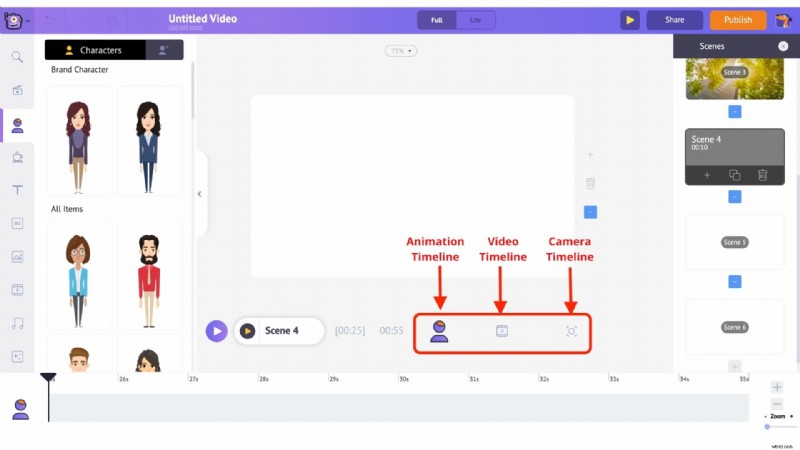
- Animatietijdlijn :Hiermee kun je de in- en uitlooptijden aanpassen van alle soorten elementen, zoals personages, rekwisieten, tekst, logo's, afbeeldingen, enz., die in de video aanwezig zijn.
- Videotijdlijn :Hiermee kunt u de muziek- en videobestanden bijsnijden en aanpassen die worden gebruikt om de video en het muzieknummer te bewerken.
- Cameratijdlijn :Hiermee kunt u de timing van de camera-effecten toevoegen en aanpassen.
Laten we beginnen!🤩
Stap 5:
Nu je gewend bent aan de verschillende onderdelen van de applicatie, gaan we ons verdiepen in het maken van video's.
Hoewel u een vooraf gemaakte sjabloon hebt geselecteerd, is elk aspect van de sjabloon nu volledig aanpasbaar. Er zijn drie hoofdaspecten van de sjabloon die we moeten aanpassen
- Tekst
- Afbeeldingen
- Logo
- Tekst aanpassen
Om de tekst aan te passen, hoeft u alleen maar te dubbelklikken op de tekst die u wilt wijzigen en de nieuwe tekst in te typen. Hier is een voorbeeld:
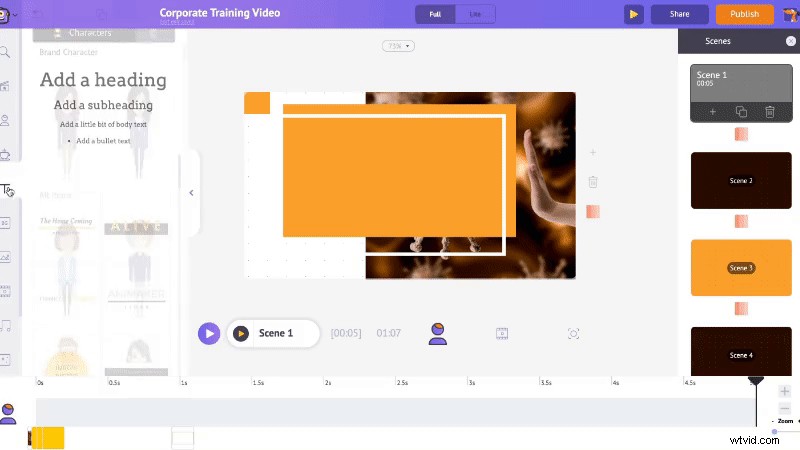
Wanneer u op een tekst klikt, ziet u een aantal opties verschijnen samen met de tekst.
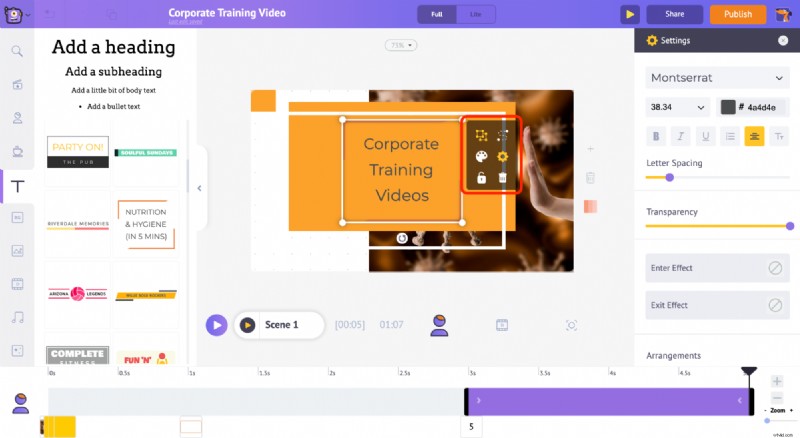
Dit heet het itemmenu . Met het itemmenu kunt u de tekst wijzigen. U kunt de letterstijl, lettergrootte, letterkleur, enz. wijzigen.
(Meestal zijn de effecten in vooraf gemaakte sjablonen al ontworpen - u hoeft ze alleen maar te gebruiken of naar wens te bewerken.)
Doorloop de dia's en pas de tekst aan die u wilt wijzigen.
- Vervang de afbeeldingen
Om de afbeeldingen door uw eigen afbeeldingen te vervangen, moet u eerst de afbeelding uploaden.
Klik op het gedeelte Uploaden dat beschikbaar is linksonder in de bibliotheek. Upload nu de afbeelding.
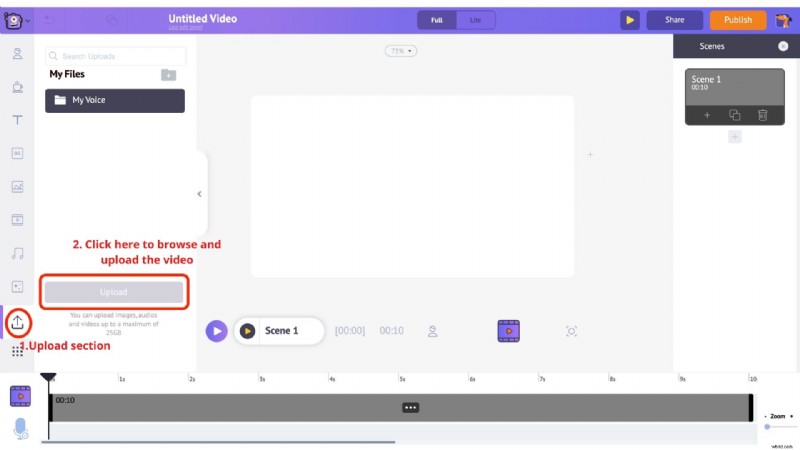
Je foto wordt geüpload naar de sectie Mijn bestanden.
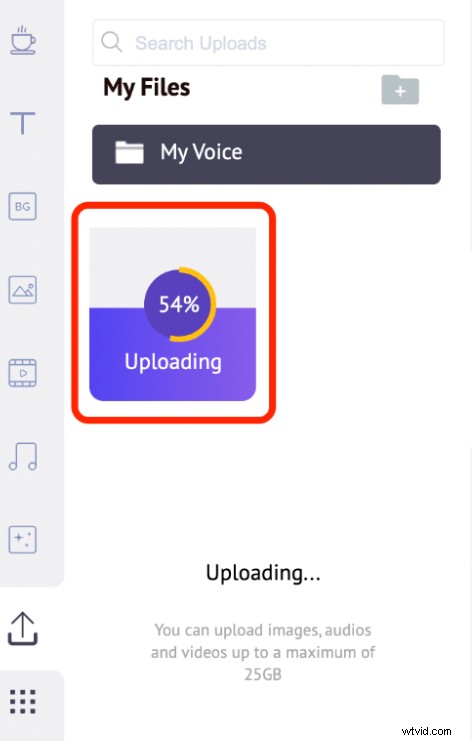
Klik vervolgens op de afbeelding die u wilt vervangen.
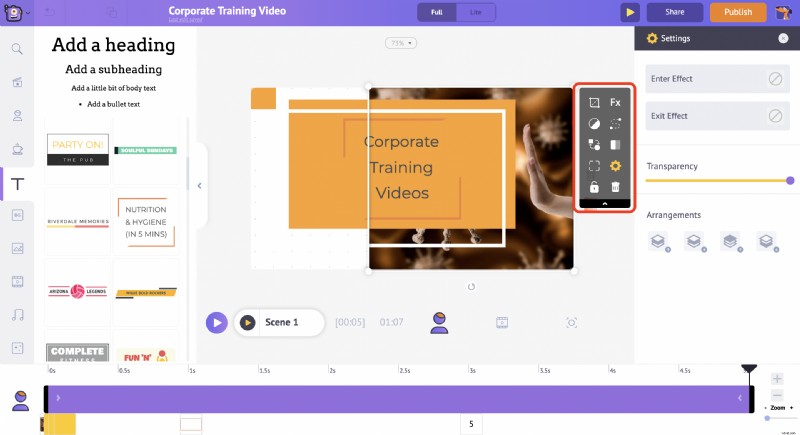
Ga naar het uploadgedeelte en selecteer de afbeelding die je in je video wilt. Klik op toepassen.
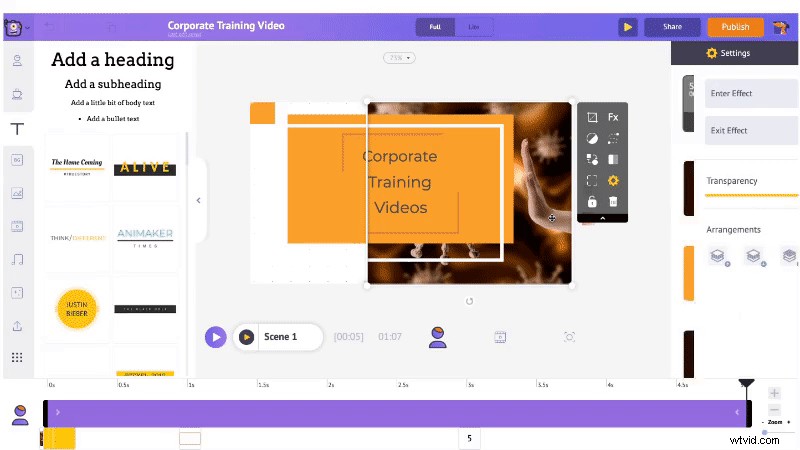
- Voeg uw logo toe.
De eerste stap bij het toevoegen van uw logo is het uploaden ervan. Het uploaden van uw logo is net als het uploaden van een afbeelding.
Volg vergelijkbare stappen als hierboven om uw logo te uploaden.
Klik op het logo om het toe te voegen aan uw werkruimte. Zorg ervoor dat u deze op de juiste positie plaatst om uw video de juiste branding te geven zonder de kijkerservaring te verstoren.
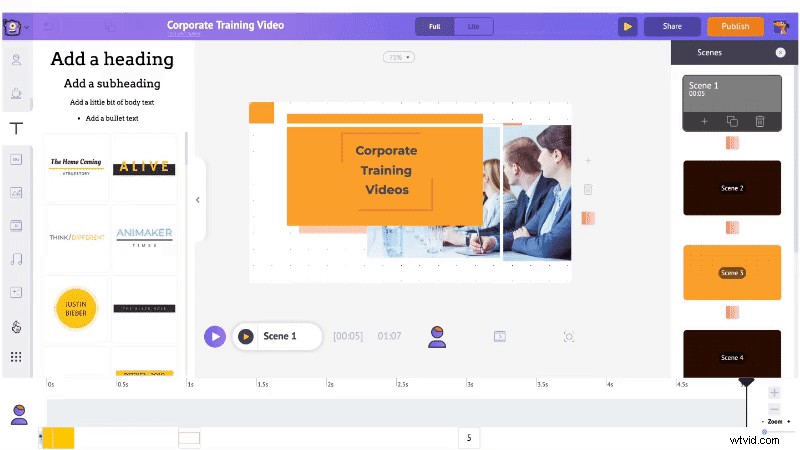
Stap 6:Review
Zodra uw video klaar is, klikt u op de voorbeeldknop om een voorbeeld van de video te bekijken. De volgende stap is om je video te laten beoordelen door je team. Een gezamenlijk beoordelingsproces kan echt helpen om de kwaliteit van je video te verbeteren. Om uw video met uw team te delen, hoeft u alleen maar op de deelknop te klikken en hun e-mailadres in te voeren. Met Animaker kun je samenwerken met je hele team en je video's samen in realtime bewerken.
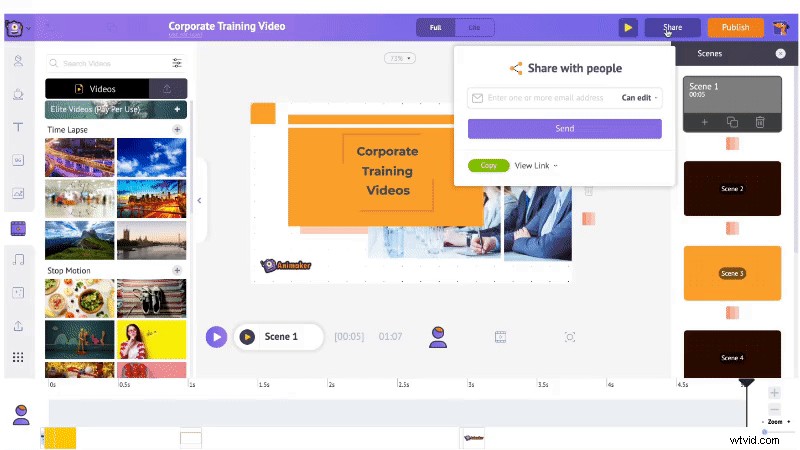
Nu je video klaar is, kun je je video downloaden. Om je video te downloaden, ga je naar de optie Publiceren rechtsboven in je venster. Klik op de optie 'Video downloaden' en download vervolgens. En dat is het! 👏
Je weet in een handomdraai geweldige geanimeerde trainingsvideo's te maken.
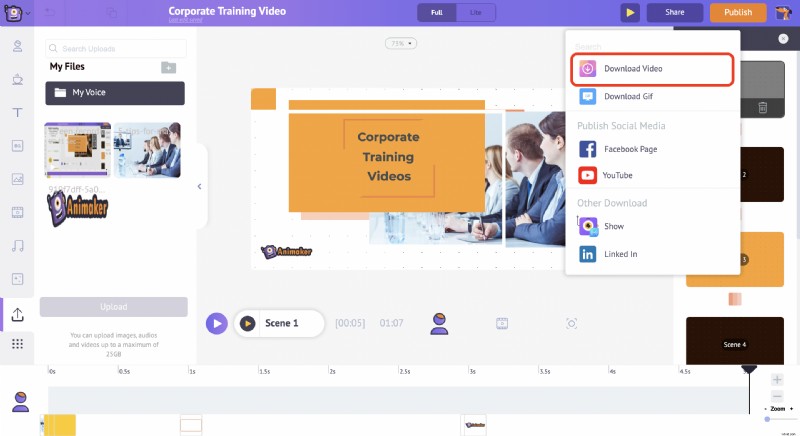
Conclusie
Bedrijfstrainingsvideo's zijn zeer effectief om de vereiste informatie aan werknemers te communiceren en ervoor te zorgen dat ze deze onthouden. Het maken van bedrijfstrainingsvideo's op grote schaal voor uw onderneming is nu heel eenvoudig en effectief geworden. Waar wacht je op?
Begin nu met het maken van uw bedrijfstrainingsvideo's.
